Vad är minnesintegritet på Windows 11
Microsoft Windows 11 Hjälte / / April 02, 2023

Senast uppdaterad den

Minnesintegritet på Windows 11 är en funktion som lägger till ett extra lager av data- och systemskydd. Lär dig hur du aktiverar eller inaktiverar det här.
Minnesintegritet är en del av en virtualiseringsbaserad säkerhetsfunktion som ger ett extra lager av systemskydd mot sofistikerade attacker. Det är tillgängligt på Windows 10 och 11 och det är något du kan aktivera eller inaktivera.
Minnesintegritetslagret för säkerhet är aktiverat som standard på Windows 11. Det skyddar din dators kritiska processer i händelse av en skadlig programvara på hög nivå. Minnesintegritet är en del av Kärnisolering funktion som du kan slå på eller av via Windows säkerhet app.
Vi kommer att förklara vad minnesintegritet är på Windows, hur man aktiverar eller inaktiverar det och löser potentiella problem som du kan stöta på nedan.
Vad är minnesintegritet på Windows 11?
Minnesintegritet är en del av Kärnisolering funktion som kan förhindra försök att injicera och köra skadlig programvara i högsäkerhetsprocesser genom att göra kärnminnessidor körbara endast efter att ha klarat en integritetskontroll. Dessutom kör funktionen kärnprocesser i en virtualiserad miljö för extra säkerhetsskydd.
Det är ett tekniskt sätt att säga att det hjälper till att skydda användardata från skadlig kod och hackinghot. Det förhindrar skadlig programvara från att kapa processer med hög säkerhet. Till exempel använder den hårdvaruvirtualiseringsfunktioner för att skydda funktioner som säker start, skydd för minnesåtkomst och mer.
Funktionen för isolering av minnesintegritetskärna bör vara påslagen om du inte har en specifik anledning att inaktivera den, till exempel för förbättrad spelprestanda.
Det är också viktigt att notera att din processor (CPU) måste stödja virtualisering, och det måste vara aktiverat i din BIOS eller UEFI firmware. Andra hårdvarufunktioner som krävs för att använda minnesintegritet inkluderar TPM 2.0, säker start och Data Execution Prevention (DEP).
Dessutom stöder de flesta moderna datorer virtualisering och andra krav för att möjliggöra kärnisolering och minnesintegritet. Och Microsoft levererar Windows 11 med minnesintegritetsfunktionen aktiverad.
Hur man aktiverar eller inaktiverar minnesintegritet i Windows 11
Att slå på eller av minnesintegritetsfunktionen är enkelt från den inbyggda Windows Security-appen.
Så här aktiverar eller inaktiverar du minnesintegritet i Windows 10 eller 11:
- tryck på Windows-nyckel, typ Windows säkerhet, och välj det bästa resultatet under Bästa matchningen sektion.
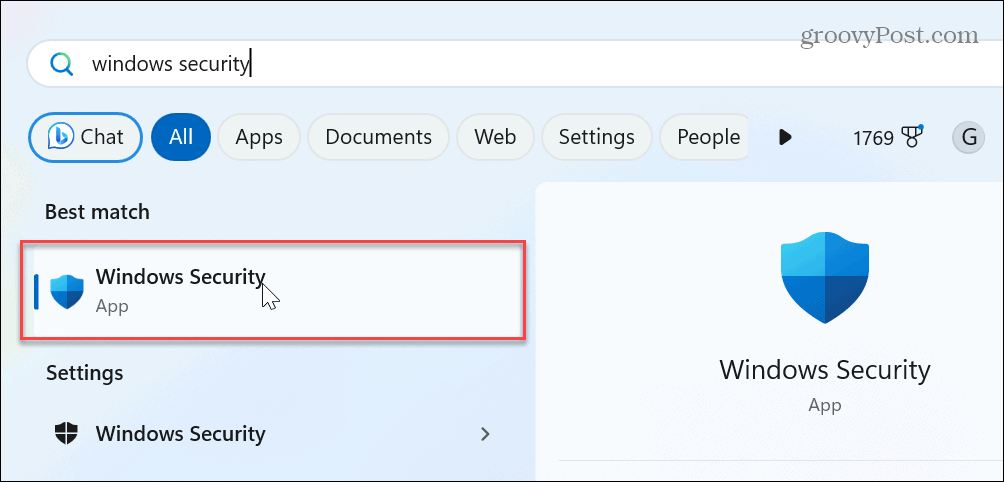
- Välj Enhetssäkerhet alternativ från huvudet Säkerhet i ett ögonkast skärm.
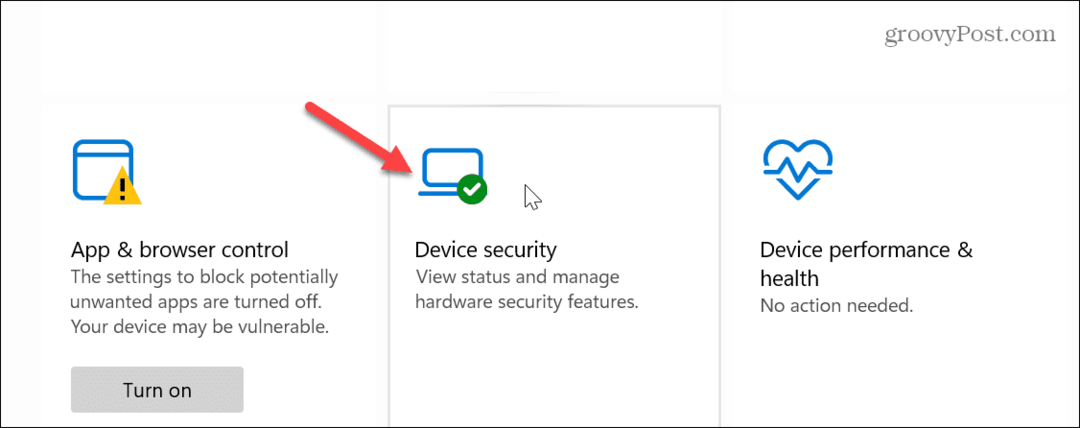
- Klicka på Kärnisoleringsdetaljer länk under avsnittet Kärnisolering.
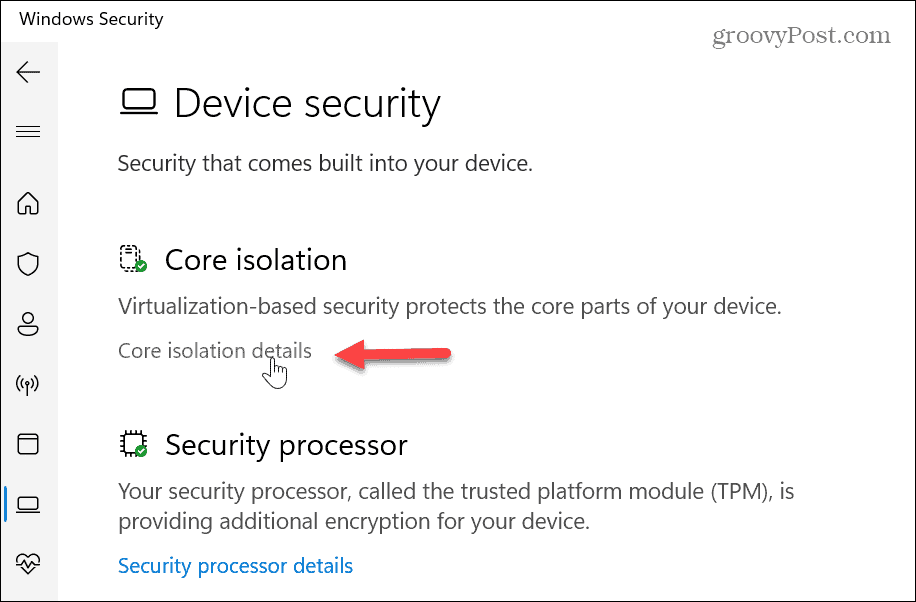
- Aktivera eller inaktivera Minnesintegritet funktionen genom att slå på eller av dess strömbrytare.

- Om du stänger av minnesintegriteten måste du göra det starta om ditt Windows-system, och ett meddelande om att starta om visas i aktivitetsfältets meddelandefält.
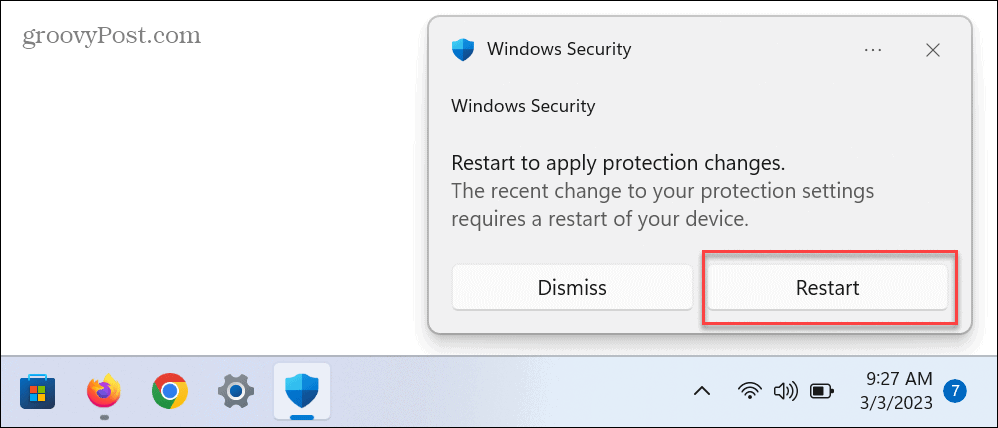
Inkompatibla drivrutiner fel med minnesintegritet
En annan viktig sak att påpeka är att du kan se ett meddelande om inkompatibla drivrutiner när du försöker aktivera minnesintegritet. Om du till exempel får meddelandet klickar du på Granska inkompatibla drivrutiner alternativet och notera enheten som orsakar problemet.
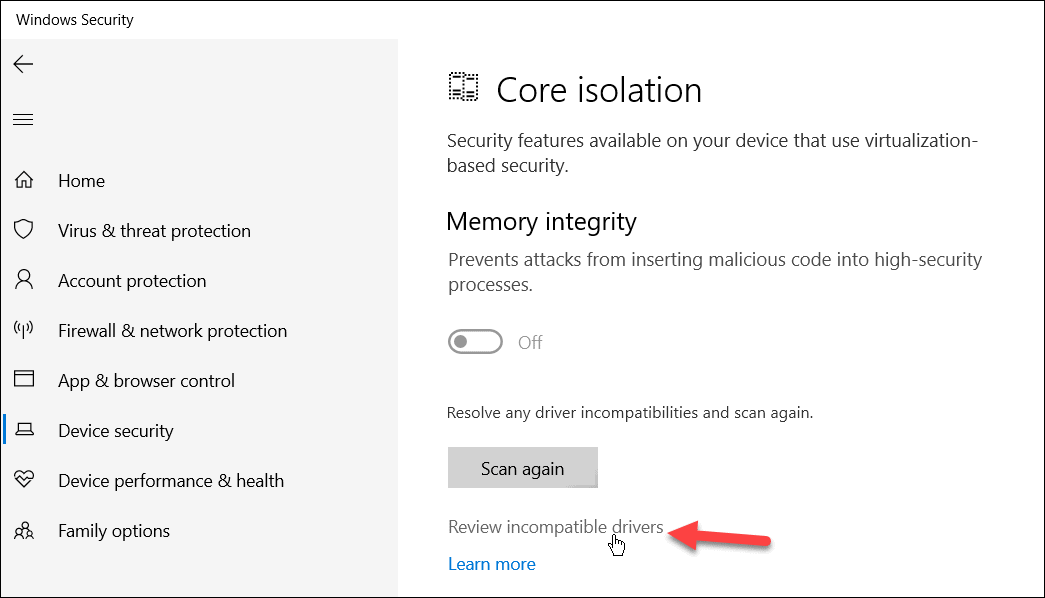
När du känner till den problematiska drivrutinen öppnar du Enhetshanteraren och få Windows att automatiskt söka efter drivrutiner eller drivrutinsuppdateringar.
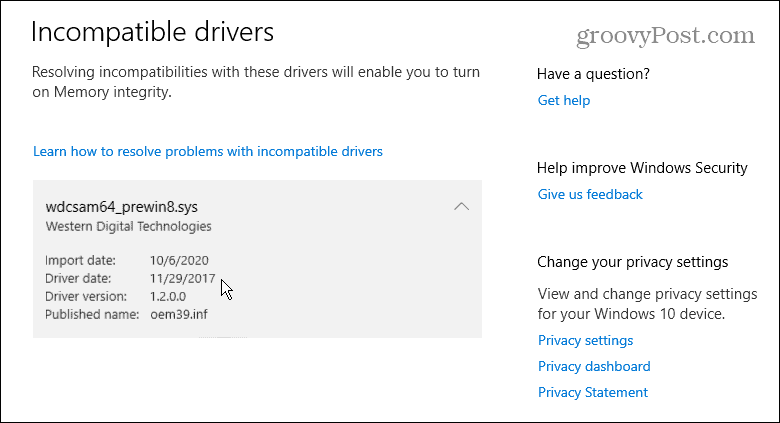
Om Windows inte hittar den angivna drivrutinen du behöver kan du installera drivrutiner manuellt.
Minnesintegritet fungerar inte
Om drivrutiner inte är ett problem, men minnesintegritetsomkopplaren är nedtonad, kan vissa andra inställningar behöva åtgärdas.
Aktivera DEP
En åtgärd är att se till att alternativet Data Execution Prevention är aktiverat. DEP skyddar ditt system genom att blockera körbar kod från att starta i säkra minnesområden.
För att säkerställa att DEP är aktiverat:
- Öppna Windows säkerhet app.
- Klick App- och webbläsarkontroll.
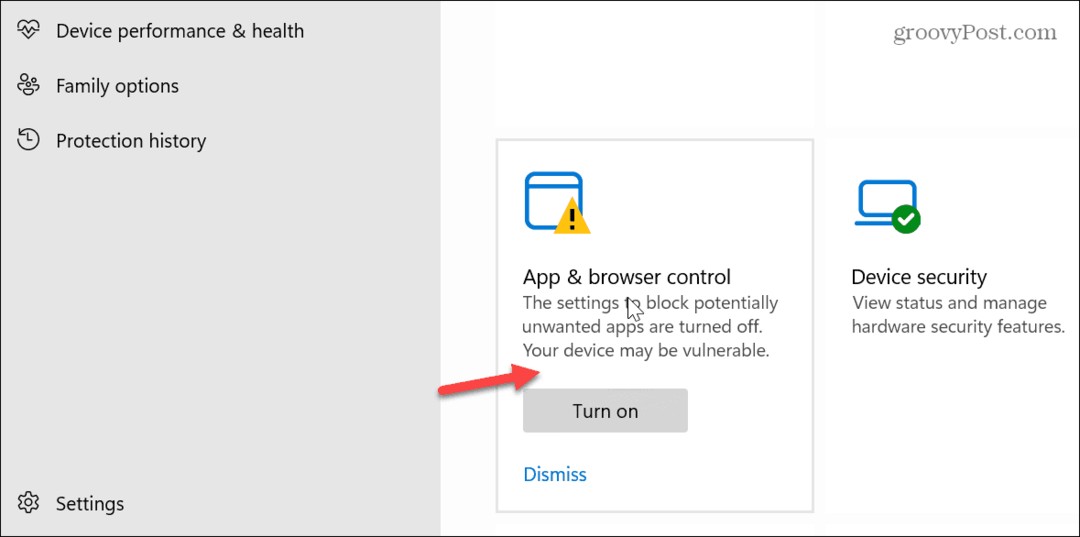
- Rulla ned och välj Exploateringsskyddsinställningar alternativ.
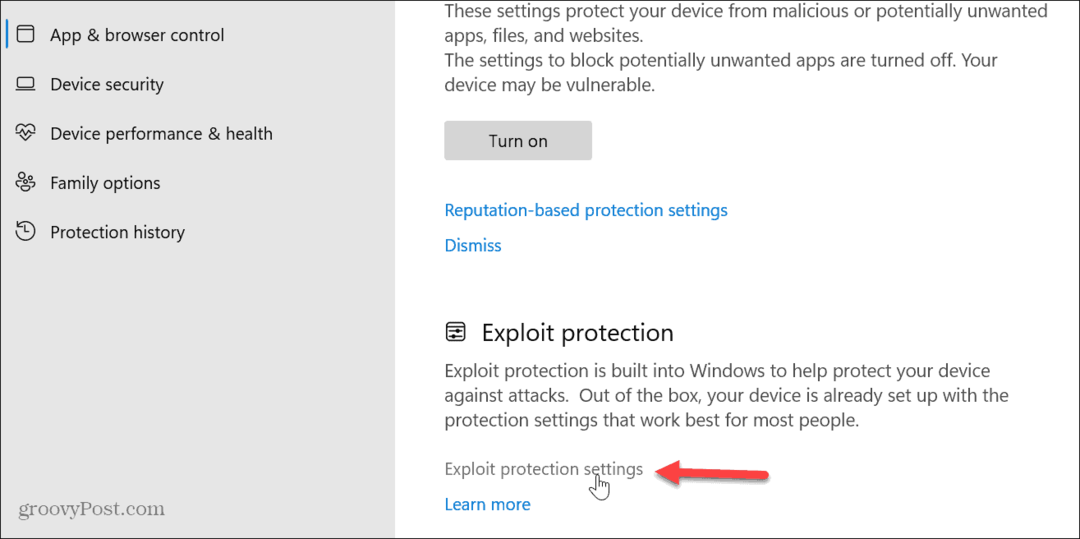
- Se till att Data Execution Prevention (DEP) inställningen är på.

Windows uppdatering
Det är också värt att notera att du måste säkerställa din version av Windows är uppdaterat. Ibland är en korrigering för att minnesintegriteten inte fungerar en bugg, och en korrigering från Microsoft är några klick bort. För att kontrollera, öppna Start > Inställningar > Windows Update och klicka på Sök efter uppdateringar för att ladda ner och installera eventuella nya uppdateringar.
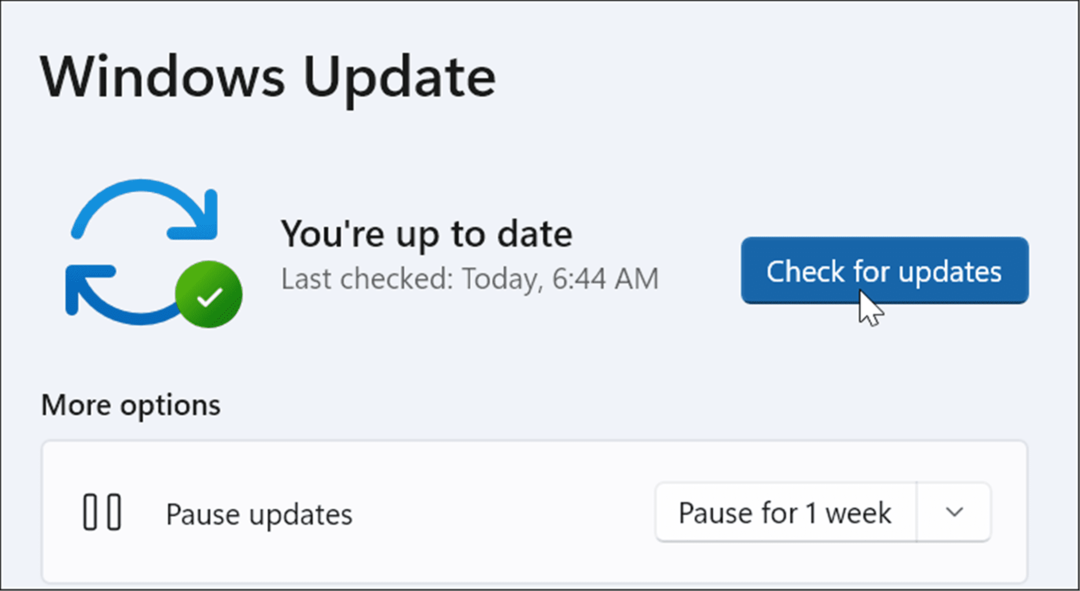
Åtgärda korrupta systemfiler
Ett annat problem kan vara korrupta eller saknade systemfiler. För att leta efter systemfilfel och åtgärda dem kan du köra en SFC- och DISM-skanning.
Så här kör du SFC- och DISM-skanningar:
- Öppen PowerShell som Administratör.
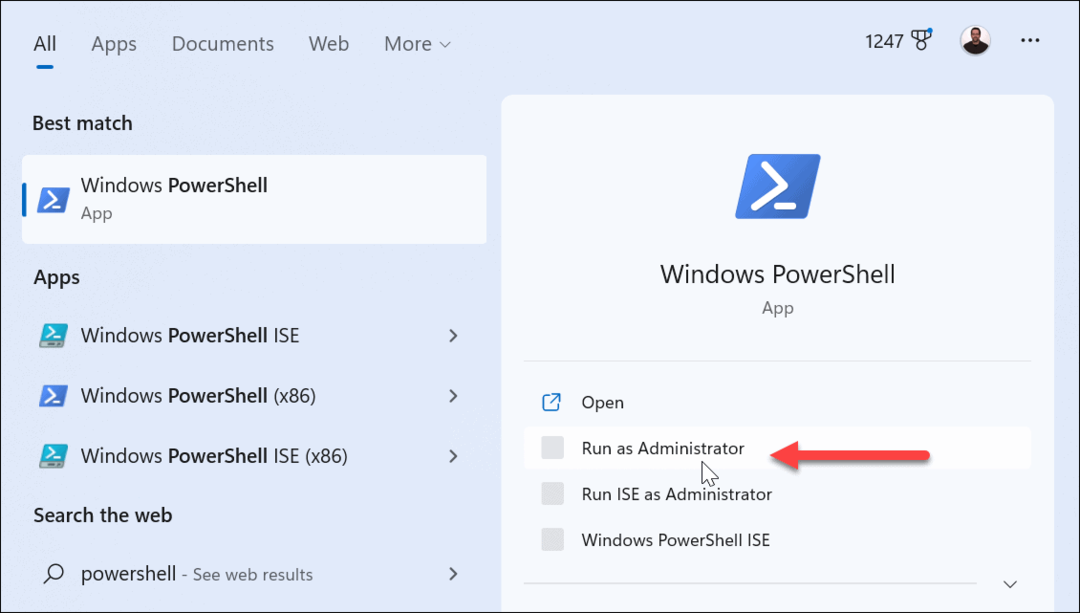
- Skriv in följande kod och tryck Stiga på:
sfc /scannow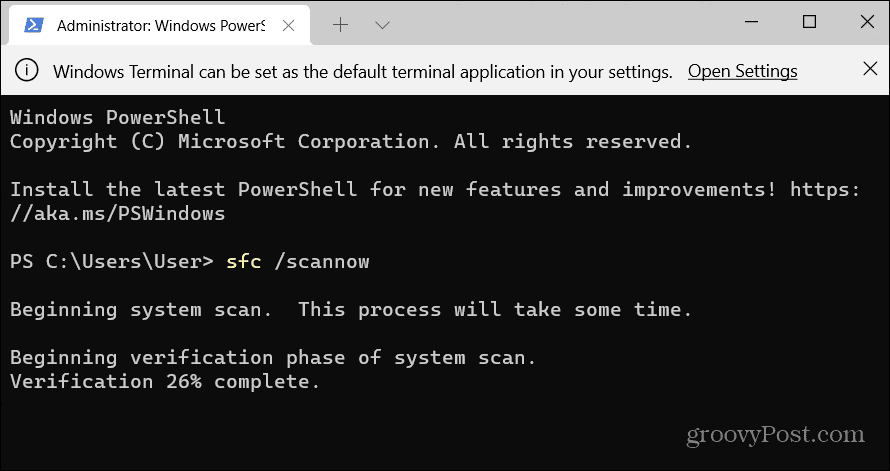
- Nästa, med PowerShell fortfarande öppen som administratör, kör följande kommando:
DISM /Online /Cleanup-Image /RestoreHealth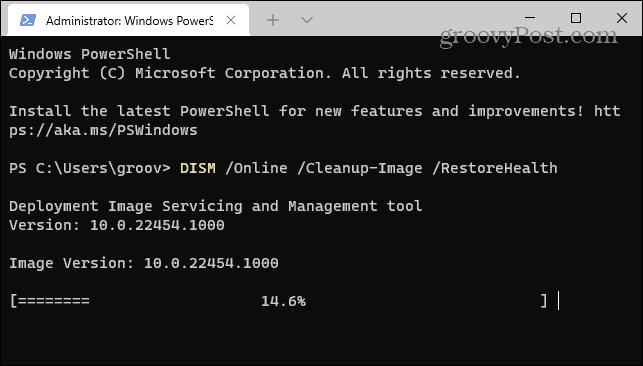
När skanningarna är klara, starta om din dator och du bör kunna aktivera eller inaktivera minnesintegritetsfunktionen.
Håller Windows säkert
Att hålla minnesintegritetsfunktionen aktiverad är viktigt för att säkerställa att din Windows-dator är säker. Om du drabbas av en sofistikerad malware-attack kommer det att hjälpa till att skydda dina data. Det hjälper också till att skydda dina data som lagras i systemminnet från obehörig åtkomst.
Minnesintegritet förbättrar data- och systemsäkerheten. Det kan dock minska enhetens prestanda. Om du till exempel får medioker spelprestanda kan det hjälpa att inaktivera funktionen optimera spel på Windows 11. Slå bara på den igen efter din spelsession.
Det finns fler sätt att skydda din data på Windows och online. Till exempel kanske du vill inaktivera insamling av telemetridata på Windows 11 eller lär dig att vända Windows-säkerhet på eller av. Se också till att du aktiverar Tvåfaktorsautentisering för alla dina onlinekonton.
Så här hittar du din Windows 11-produktnyckel
Om du behöver överföra din Windows 11-produktnyckel eller bara behöver den för att göra en ren installation av operativsystemet,...

